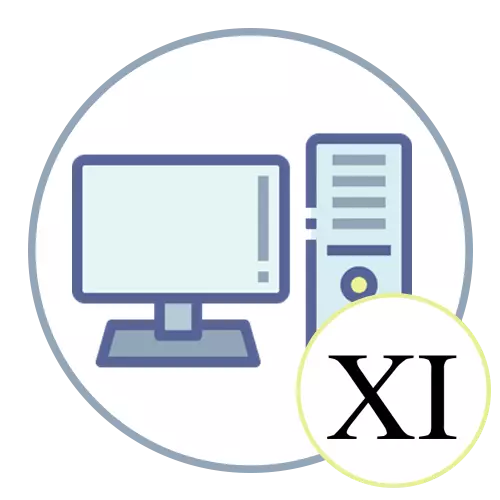
ఎంపిక 1: వర్డ్
చాలా తరచుగా, సంబంధిత సంపాదకులలో టెక్స్ట్ పత్రాలతో పరస్పర చర్య సమయంలో కంప్యూటర్లో రోమన్ సంఖ్యల సమితి అవసరం. సాధారణంగా, ఇటువంటి కార్యక్రమాలు సరిఅయిన పాత్రలను ఎంటర్ చేయడానికి అనేక పద్ధతులకు మద్దతు ఇస్తాయి, వీటిలో ప్రతి ఒక్కటి చర్య కోసం ఒక నిర్దిష్ట అల్గోరిథం అమలును సూచిస్తుంది మరియు వివిధ పరిస్థితులలో ఉపయోగపడుతుంది. టెక్స్ట్ ఎడిటర్లు చాలా ఉన్నాయి కాబట్టి, వాటిని ప్రతి లో మార్గాలను విడదీయుటకు పని చేయదు. బదులుగా, ఈ క్రింది లింక్పై క్లిక్ చేయడం ద్వారా మైక్రోసాఫ్ట్ వర్డ్లో ఎలా జరుగుతుందో మాకు తెలుసు. అందించిన సూచనలు చాలా ఈ సాఫ్ట్వేర్ యొక్క సారూప్యతలకు సంబంధించినవి, అందువల్ల వారి అమలు కష్టంగా ఉండదు.
మరింత చదువు: Microsoft Word లో రోమన్ సంఖ్యలను ఉంచడానికి నేర్చుకోవడం

ఎంపిక 2: Excel
Excel స్ప్రెడ్షీట్లతో పనిచేయడానికి ఒక ప్రముఖ కార్యక్రమం. దానిలో పత్రాల సృష్టి సమయంలో, కొంతమంది వినియోగదారులు జాబితాలను వివరించడానికి లేదా కణాలలో నిర్దిష్ట విలువలను వివరించడానికి రోమన్ సంఖ్యలను వ్రాసే పనిని ఎదుర్కొంటారు. పని భరించవలసి సాధ్యం చేసే నాలుగు వేర్వేరు పద్ధతులు ఉన్నాయి. వాటిలో ఒకటి ప్రత్యేకంగా మరియు ఈ సాఫ్ట్వేర్కు ప్రత్యేకంగా ఉంటుంది, ఎందుకంటే ఇది అంతర్గత విధిని ఉపయోగించడం సూచిస్తుంది. మార్గం ద్వారా, వారు చాలా తరచుగా స్టాంప్ ఉంటే అలాంటి అక్షరాలు రచన గణనీయంగా సరళీకృతం చేస్తుంది.
మరింత చదువు: Microsoft Excel లో రోమన్ అంకెలు రాయడం

ఎంపిక 3: బ్రౌజర్ మరియు ఇతర కార్యక్రమాలు
ఎల్లప్పుడూ ప్రతిపాదిత ఎంపికలు సంబంధితవి: ఉదాహరణకు, ఇది మెసెంజర్లో కమ్యూనికేషన్ లేదా బ్రౌజర్లో టెక్స్ట్లోకి ప్రవేశించేటప్పుడు, సోషల్ నెట్ వర్క్లు, శోధన ఇంజిన్లు లేదా టెక్స్ట్ ఎడిటర్లు ఆపరేటింగ్ చేసేవి. ప్రారంభించడానికి, మీరు అన్ని తెలిసిన రోమన్ సంఖ్యలు ఆంగ్ల లేఅవుట్ అక్షరాలు ఉపయోగించి నియమించబడిన అర్థం అవసరం, నేను ఒక, v - ఐదు మరియు అలా అనుగుణంగా నుండి, ఇంగ్లీష్ లేఅవుట్ అక్షరాలు ఉపయోగించి నియమించబడిన చేయవచ్చు. మీరు లేఅవుట్ను మార్చడం మరియు షిఫ్ట్ కీతో ఒక చిహ్నాన్ని ముద్రించాలి, ఇది పైకి (మీరు షిఫ్ట్ లేకుండా ఒకేసారి అనేక అంకెలను ముద్రించడానికి Capslock క్లిక్ చేయవచ్చు).
కూడా చూడండి: Windows 10 లో లేఅవుట్ స్విచ్ చేస్తోంది

తదుపరి స్క్రీన్షాట్లో, బ్రౌజర్లో పనిచేస్తున్నప్పుడు ఎంత ముద్రించిన సంఖ్యలు ప్రదర్శించబడతాయి. ఉదాహరణకు, ఉదాహరణకు, మీరు టెలిగ్రామ్ లేదా ఏ ఇతర ఇలాంటి దూతలో చిహ్నాలను వ్రాస్తున్నప్పుడు.
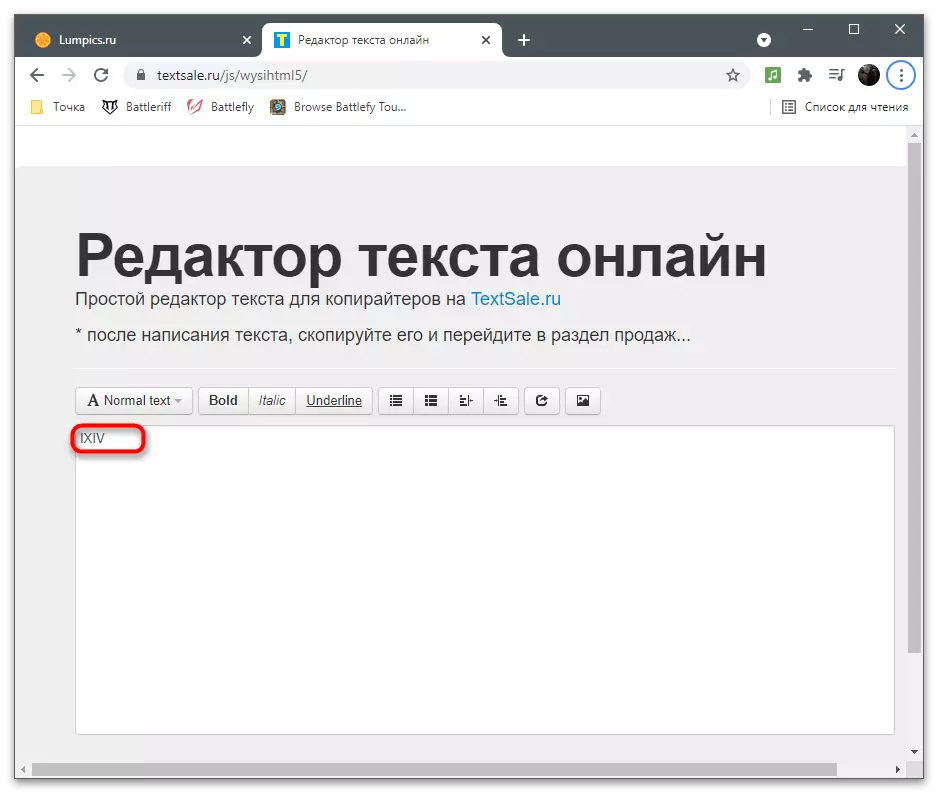
మీరు ఇంగ్లీష్ లేఅవుట్కు మారడానికి అసౌకర్యంగా ఉంటే లేదా కొన్ని కారణాల వలన అది చేయడంలో విఫలమైతే రోమన్ గణాంకాల రచన యొక్క రెండవ పద్ధతి అనుకూలంగా ఉంటుంది. అయితే, అది తప్పనిసరిగా జోడించబడిందని భావిస్తారు, లేకపోతే కీ కలయిక పనిచేయదు. రోమన్ సంఖ్యలు ప్రత్యేక పాత్రలు అని సూచించడానికి ముఖ్యం, ఇది ASCII సంకేతాలు Windows లో ఉద్దేశించినది. తరువాత, మీరు ప్రతి వ్యక్తి అంకెల కోసం అన్ని కోడ్ల జాబితాను చూడండి.
- Alt + 73 - నేను;
- Alt + 86 - V;
- Alt + 88 - X;
- Alt + 76 - L;
- Alt + 67 - సి;
- Alt + 68 - D;
- ALT + 77 - M.
కీబోర్డు మీద కుడివైపున ఉన్న ఒక డిజిటల్ బ్లాక్ను ఉపయోగించి సంఖ్యలు నమోదు చేయడం ద్వారా ఈ కలయికలను ఉపయోగించండి, క్రింది చిత్రంలో చూపిన విధంగా. Numlock నిలిపివేయబడితే, కలయికలు పనిచేయవు, కాబట్టి ఇది మా వెబ్ సైట్ లో మరొక వ్యాసంలో మరింత వివరంగా వ్రాయబడుతుంది.
మరింత చదవండి: ల్యాప్టాప్ లేదా కంప్యూటర్లో డిజిటల్ కీ బ్లాక్ను ఎలా ఆన్ చేయాలి

